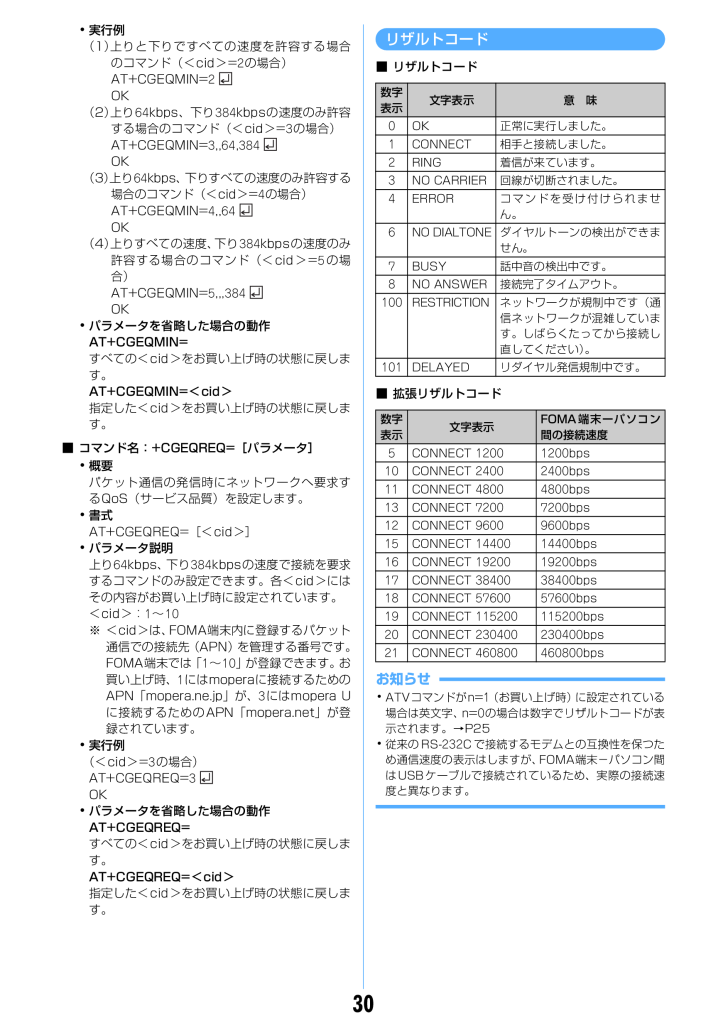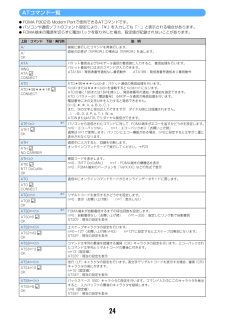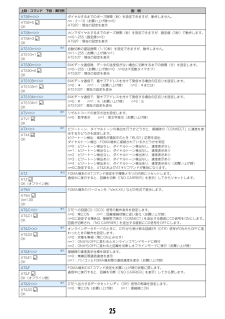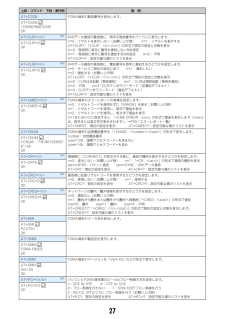30・実行例(1)上りと下りですべての速度を許容する場合のコマンド(<cid>=2の場合)AT+CGEQMIN=2OK(2)上り64 kbps、下り 384 kbpsの速度のみ許容する場合のコマンド(<cid>=3の場合)AT+CGEQMIN=3,,64 ,384OK(3)上り64 kbps、下りすべての速度のみ許容する場合のコマンド(<cid>=4の場合)AT+CGEQMIN=4,,64OK(4)上りすべての速度、下り384 kbpsの速度のみ許容する場合のコマンド(<cid>=5の場合)AT+CGEQMIN=5,,,384OK・パラメータを省略した場合の動作AT+CGEQMIN=すべての<cid>をお買い上げ時の状態に戻します。AT+CGEQMIN=<cid>指定した<cid>をお買い上げ時の状態に戻します。■ コマンド名:+CGEQREQ=[パラメータ]・概要パケット通信の発信時にネットワークへ要求するQoS(サービス品質)を設定します。・書式AT+CGEQREQ=[<cid>]・パラメータ説明上り64 kbps、下り 384 kbpsの速度で接続を要求するコマンドのみ設定できます。各<cid>にはその内容がお買い上げ時に設定されています。<cid>:1~ 10※<cid>は、FOMA端末内に登録するパケット通信での接続先(APN)を管理する番号です。FOMA端末では「1~ 10 」が登録できます。お買い上げ時、1にはmoperaに接続するためのAPN「mopera.ne.jp」が、3にはmopera Uに接続するためのAPN「mopera.net」が登録されています。・実行例(<cid>=3の場合)AT+CGEQREQ=3OK・パラメータを省略した場合の動作AT+CGEQREQ=すべての<cid>をお買い上げ時の状態に戻します。AT+CGEQREQ=<cid>指定した<cid>をお買い上げ時の状態に戻します。リザルトコード■ リザルトコード■ 拡張リザルトコードお知らせ・ATVコマンドがn= 1(お買い上げ時)に設定されている場合は英文字、n=0の場合は数字でリザルトコードが表示されます。→P25・従来のRS-232Cで接続するモデムとの互換性を保つため通信速度の表示はしますが、FOMA端末-パソコン間はUSBケーブルで接続されているため、実際の接続速度と異なります。数字表示文字表示 意 味0OK 正常に実行しました。1CONNECT 相手と接続しました。2RING 着信が来ています。3NO CARRIER 回線が切断されました。4ERROR コマンドを受け付けられません。6NO DIALTONE ダイヤルトーンの検出ができません。7BUSY 話中音の検出中です。8NO ANSWER 接続完了タイムアウト。100RESTRICTION ネットワークが規制中です(通信ネットワークが混雑しています。しばらくたってから接続し直してください)。101DELAYED リダイヤル発信規制中です。数字表示文字表示FOMA端末ーパソコン間の接続速度5CONNECT 1200 1200bps10CONNECT 2400 2400bps11CONNECT 4800 4800bps13CONNECT 7200 7200bps12CONNECT 9600 9600bps15CONNECT 14400 14400bps16CONNECT 19200 19200bps17CONNECT 38400 38400bps18CONNECT 57600 57600bps19CONNECT 115200 115200 bps20CONNECT 230400 230400 bps21CONNECT 460800 460800 bps